Step 21 —锐化线
给这些线性光增加一点锐化效果,整体会感觉更好。复制光束图层组,然后新建图层并填充黑色,将黑色图层和复制的光束图层组合并。

对合并的新图层执行滤镜>锐化>智能锐化,并输入以下数值,并更改图层样式为变亮。

Step 22 —最后润色
创作过程基本接近尾声,我们进行最后的润色工作让设计更加完美。首先,新建图层命名为”阴影”,将图层置于背景图层之上。用黑色的软笔刷在文本的后面画上黑色的阴影。

下一步是添加光晕效果。新建图层并填充黑色,执行滤镜>渲染>镜头光晕,打开曲线调整并提高对比度,然后应用一次高斯模糊。

执行 CTRL + T进入自由变换模式,将图层移动至字母需要添加光晕的位置并调整位置和大小。更改图层样式为颜色减淡,塑造光线折射效果的光晕视觉。

重复这个动作,可以参照图片效果。完成之后,将它们合并至图层组,命名为”光晕”。

为了让设计更加完美,让我们来添加一个智能锐化过滤器。将几个图层组合并到一起,执行滤镜>锐化>智能锐化,并添加下列数值。







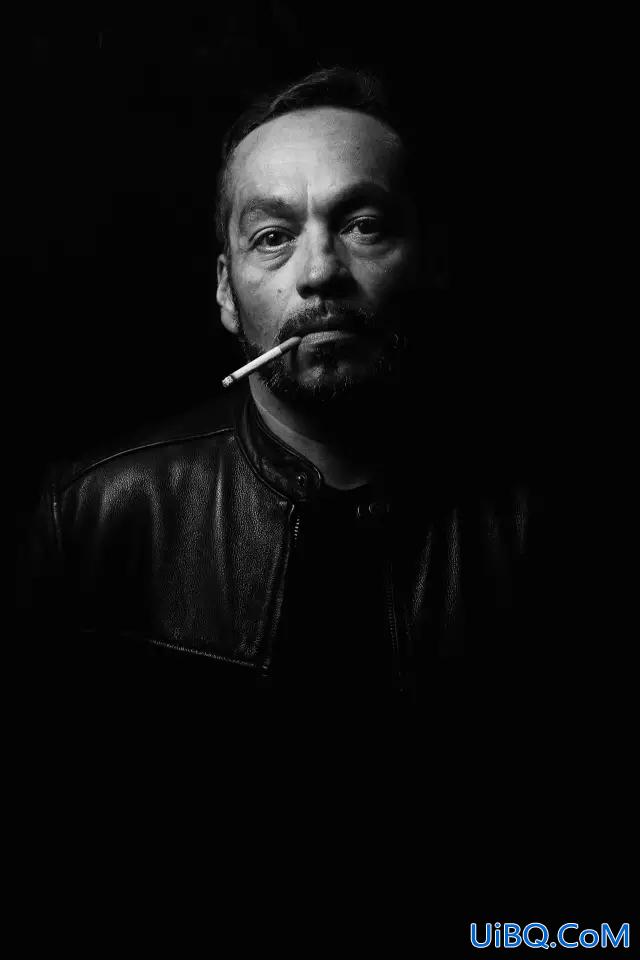

 加载中,请稍侯......
加载中,请稍侯......
精彩评论